

複数の打刻データ(パソコンでタイムカード管理シリーズ)を読込むことができるので
複数店舗や事業所の勤怠データを一つにまとめて集計・出力可能です。
※パソコンでタイムカード管理SR(.trs)、パソコンでタイムカード管理2(.tr2)または、パソコンでタイムカード管理(.trf)のバックアップファイルのみ読込み可能です。
※同一のユーザーIDをもつ従業員がいる場合は取込・集計できません。
必ず異なるユーザーIDを設定ください。
[勤務時間集計]画面を表示します。
※事前に「従業員情報・打刻データを読込む」や、各種設定を行います。
【 必須設定項目:勤務種別 / 休憩種別 / 休日種別 / 打刻調整種別 / 集計設定を各従業員に設定する 】
現在表示されているデータを、他の店舗や事業所のバックアップデータと読みこむには
「追加読込」ボタンをクリックします。
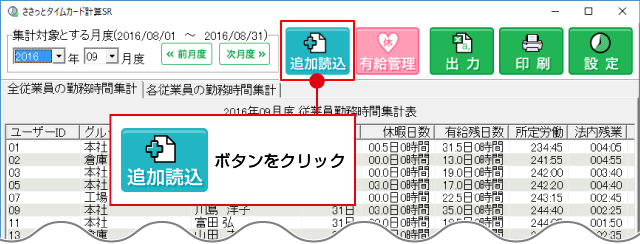
他の店舗や事業所のパソコンでバックアップした「パソコンでタイムカード管理シリーズ」の
データを読込みます。
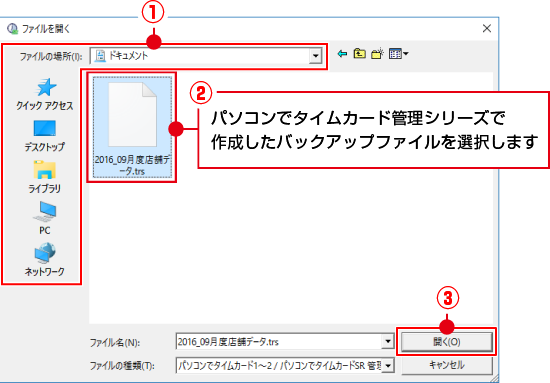
「パソコンでタイムカード管理シリーズ」のデータを読込後、未登録の従業員データを読み込んだ場合は、[以下の従業員の設定が行われていないため集計を行うことができません]という確認画面が表示されます。
この画面は「ささっとタイムカード計算SR」側で集計する際の設定に不備がある場合に表示されます。
OKボタンをクリックし、画面を閉じて、各種設定を行います。
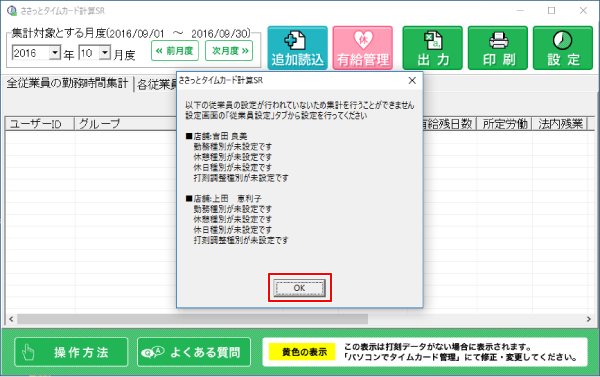
「設定」ボタンをクリックし、[設定]画面を開きます。
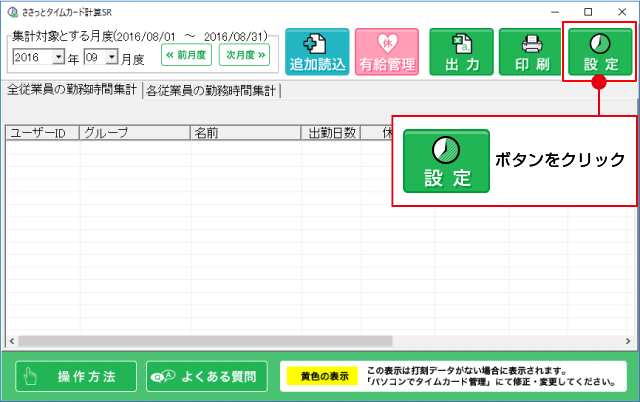
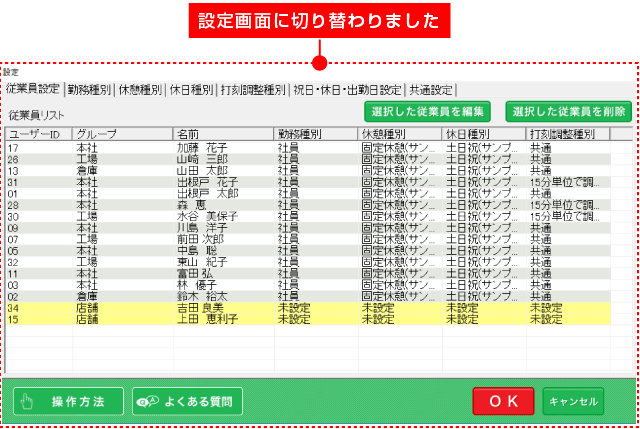
従業員リストから従業員を選択して、![]() ボタンをクリックします。
ボタンをクリックします。
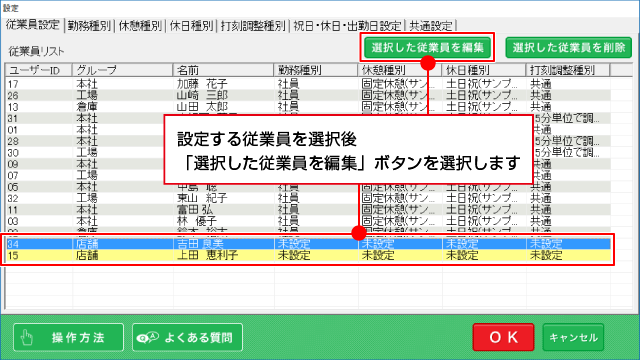
[従業員情報編集]画面が表示されましたら、
・勤務種別 ・休憩種別 ・休日種別 ・打刻調整種別 を▼をクリックして登録します。
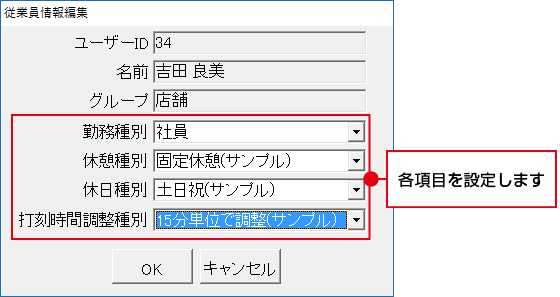
設定が完了しましたらOKボタンをクリックし、設定を確定します。
![]() ボタンをクリックすると、設定せずに画面を閉じますのでご注意ください。
ボタンをクリックすると、設定せずに画面を閉じますのでご注意ください。
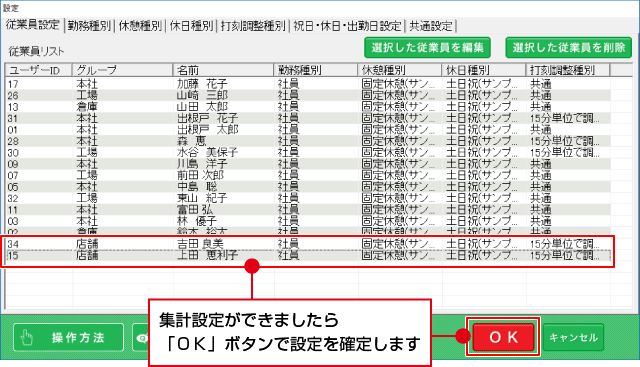
新たに追加される従業員の集計設定が完了すると、
複数のバックアップデータを1つにまとめることができます。
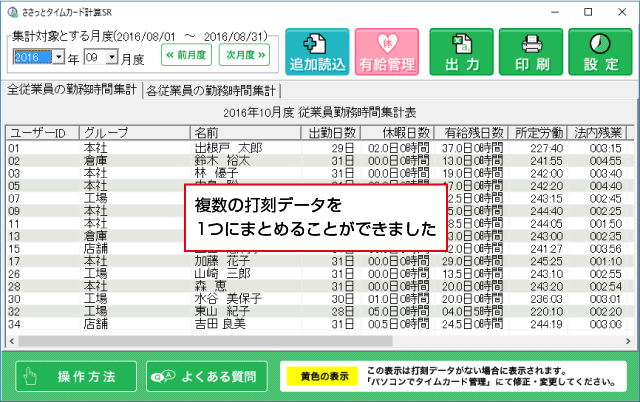
COPYRIGHT © DE-NET CORPORATION. ALL RIGHTS RESERVED.